Upravljanje Prostornim zvukom i praćenjem glave na Apple uređajima
Dok nosite svoje podržane slušalice Beats kad gledate ili reproducirate podržanu emisiju, film, pjesmu ili igru ili uputite FaceTime poziv na svom Apple uređaju, možete uključiti Personalizirani prostorni zvuk za slušanje u prožimajućem okruženju sličnom kinu sa zvukom koji vas okružuje.
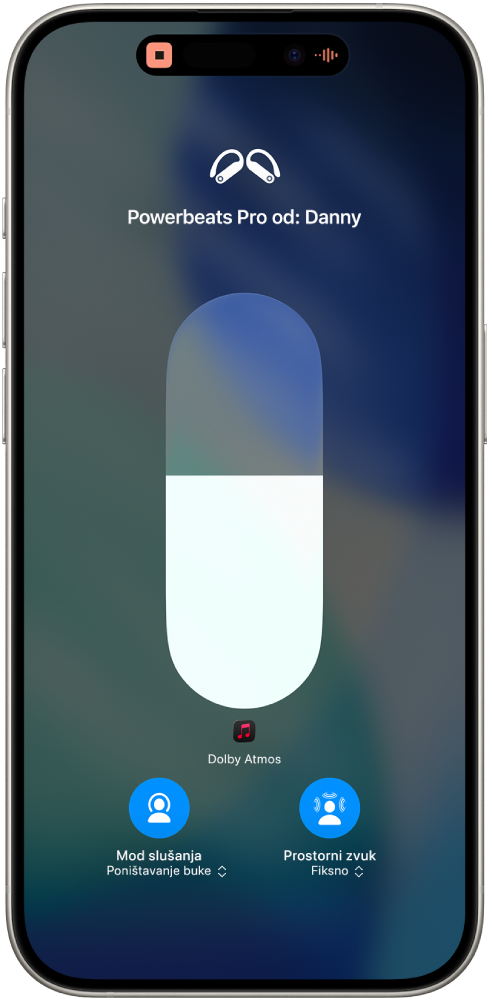
Saznajte kako funkcionira Prostorni zvuk
Možete saznati više o Prostornom zvuku kad spojite podržani Beats uređaj na iPhone ili iPad.
Nosite svoje podržane slušalice Beats i provjerite jesu li spojene na vaš iPhone ili iPad.
Na iPhoneu ili iPadu idite na Postavke
 , zatim dodirnite naziv svojih slušalica Beats pored vrha zaslona.
, zatim dodirnite naziv svojih slušalica Beats pored vrha zaslona.Pod opcijom Prostorni zvuk dodirnite Pogledajte i poslušajte kako radi, zatim slijedite upute za zaslonu.
Podesite personalizirani prostorni zvuk
Možete koristiti iPhone X ili noviji za izradu prikaza svog uha i oblika glave za Personalizirani prostorni zvuk. Vaš profil Prostornog zvuka prilagođava zvuk kako bi bolje odgovarao načinu na koji čujete zvuk i sinkronizira se na svim vašim Apple uređajima sa sustavom iOS 16, iPadOS 16.1, macOS 13, tvOS 16 ili novijim, kad ste prijavljeni u isti Apple račun.
Uključite svoje podržane slušalice Beats i provjerite jesu li spojene na vaš iPhone.
Na iPhoneu idite na Postavke
 , zatim dodirnite naziv svojih slušalica Beats pored vrha zaslona.
, zatim dodirnite naziv svojih slušalica Beats pored vrha zaslona.Dodirnite Personalizirani prostorni zvuk, dodirnite Personalizirani prostorni zvuk, zatim slijedite upute na zaslonu.
Kako biste saznali više o načinu podešavanja Personaliziranog prostornog zvuka, pogledajte članak Apple podrške Slušanje s Personaliziranim prostornim zvukom za AirPods i Beats.
Prestanak upotrebe personaliziranog prostornog zvuka
Nosite svoje slušalice Beats i provjerite jesu li spojene na vaš iPhone, iPad ili Mac.
Učinite jedno od sljedećeg:
iPhone ili iPad: Idite na Postavke
 , zatim dodirnite naziv svojih slušalica Beats pored vrha zaslona. Dodirnite Personalizirani prostorni zvuk, zatim dodirnite Prestani koristiti personalizirani prostorni zvuk.
, zatim dodirnite naziv svojih slušalica Beats pored vrha zaslona. Dodirnite Personalizirani prostorni zvuk, zatim dodirnite Prestani koristiti personalizirani prostorni zvuk.Mac: Odaberite Apple izbornik

Za ponovnu upotrebu personaliziranog prostornog zvuka možete ga podesiti na svom iPhoneu.
Upravljanje Prostornim zvukom i praćenjem glave na iPhoneu ili iPadu
Možete upravljati prostornim zvukom i praćenjem glave za svaku podržanu aplikaciju u Kontrolnom centru na iPhoneu ili iPadu.
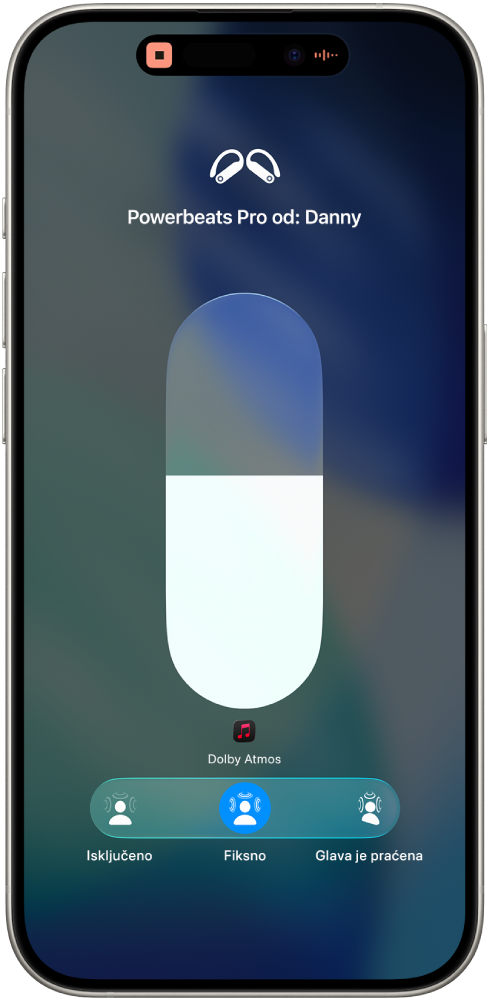
Nosite svoje podržane slušalice Beats i provjerite jesu li spojene na vaš iPhone ili iPad.
Otvorite neku audio aplikaciju, zatim reproducirajte nešto, primjerice, pjesmu u aplikaciji Glazba
 .
.Otvorite Kontrolni centar, dodirnite i zadržite kontrolu glasnoće, zatim dodirnite Prostorni zvuk.
Dodirnite jedno od sljedećeg:
Isključeno: Isključuje Prostorni zvuk i praćenje glave.
Fiksno: Uključuje Prostorni zvuk bez praćenja glave.
Glava je praćena: Uključite prostorni zvuk i dinamično praćenje glave čime Beats može povući zvuk na temelju položaja vaše glave u odnosu na vaš iPhone ili iPad. Na primjer, ako okrenete glavu ulijevo, zvuk zvuči kao da više dolazi s desne strane.
Napomena: Ako vaš audioizvor nije prostorni zvuk s Dolby Atmosom, kontrola je označena kao Prostorni stereo.
Postavke koje odaberete spremaju se i automatski primjenjuju sljedeći put kad budete koristili aplikaciju. Primjerice, ako dodirnete Fiksno dok slušate pjesmu u aplikaciji Glazba, postavka Fiksno automatski se koristi sljedeći put kad budete reproducirali pjesmu u toj aplikaciji.
Napomena: Kako biste onemogućili praćenje gesti glave za sve aplikacije na iPhoneu ili iPadu idite na Postavke ![]() , zatim dodirnite naziv svojih slušalica Beats pored vrha zaslona. Dodirnite Pristupačnost, zatim isključite Prati [uređaj].
, zatim dodirnite naziv svojih slušalica Beats pored vrha zaslona. Dodirnite Pristupačnost, zatim isključite Prati [uređaj].
Upravljanje Prostornim zvukom i praćenjem glave na Macu
Prostorni zvuk i praćenje glave možete koristiti kako bi podržane emisije, filmovi i glazba zvučali kao da dolaze sa svih strana (na Mac računalima s Apple Siliconom i sustavom macOS 12.3 ili novijim). Prostorni zvuk i praćenje glave možete uključiti ili isključiti za svaku podržanu aplikaciju.
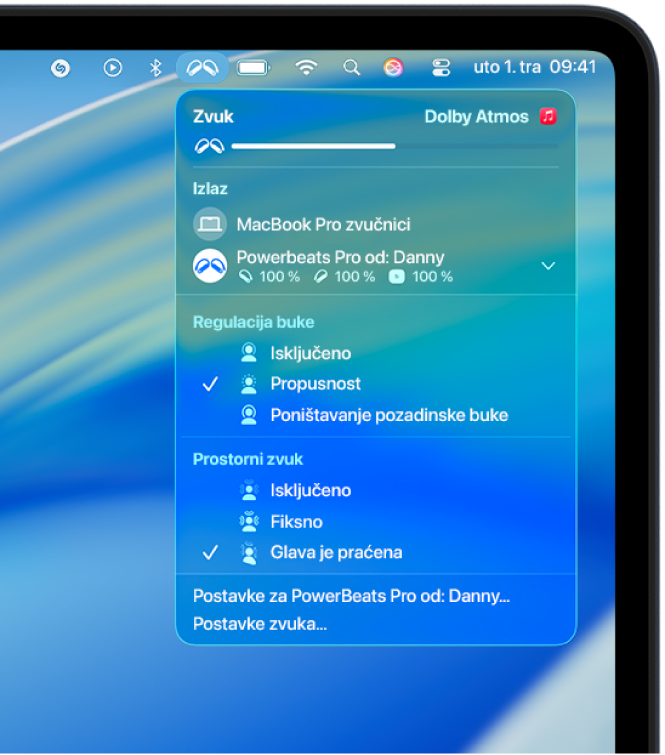
Napomena: Prostorni zvuk nije dostupan za sve aplikacije ili sadržaj.
Nosite svoje podržane slušalice Beats i provjerite jesu li spojene na vaš Mac.
Kliknite ikonu Beats u traci s izbornicima.
Ako ikona Beats nije u traci s izbornicima, odaberite Apple izbornik

 u rubnom stupcu. Odaberite Zvuk
u rubnom stupcu. Odaberite Zvuk  , a zatim odaberite Uvijek prikaži iz skočnog izbornika.
, a zatim odaberite Uvijek prikaži iz skočnog izbornika.Odaberite jednu od sljedećih opcija ispod Prostornog zvuka:
Isključeno: Isključuje Prostorni zvuk i praćenje glave.
Fiksno: Uključuje Prostorni zvuk bez praćenja glave.
Glava je praćena: Uključite prostorni zvuk i dinamično praćenje glave čime Beats može povući zvuk na temelju položaja vaše glave u odnosu na vaš Mac. Na primjer, ako okrenete glavu ulijevo, zvuk zvuči kao da više dolazi s desne strane.
Napomena: Ako vaš audioizvor nije prostorni zvuk s Dolby Atmosom, kontrola je označena kao Prostorni stereo.
Upravljanje Prostornim zvukom i praćenjem glave na uređaju Apple TV 4K
Možete prilagoditi postavke Prostornog zvuka za svaku podržanu aplikaciju koristeći Kontrolni centar na uređaju Apple TV 4K. Možete također uključiti ili isključiti praćenje glave za sve aplikacije. (Potreban je tvOS 15.1 ili noviji.)
Napomena: Prostorni zvuk nije dostupan za sve aplikacije ili sadržaj.
Nosite svoje podržane slušalice Beats i provjerite jesu li spojene na vaš Apple TV 4K.
Tijekom gledanja filma ili TV emisije ili slušanja glazbe pritisnite i zadržite
 za otvaranje Kontrolnog centra, a zatim navigirajte do ikone Beats (kao što je
za otvaranje Kontrolnog centra, a zatim navigirajte do ikone Beats (kao što je  ili
ili 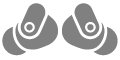 ).
).Odaberite svoje Beats slušalice, odaberite Prostorni zvuk, zatim odaberite Fiksno praćenje glave ili Isključeno.
Napomena: Ako vaš audioizvor nije Prostorni zvuk s Dolby Atmosom, odaberite Prostorni stereo, a zatim odaberite opciju.
Postavke koje odaberete spremaju se i automatski primjenjuju sljedeći put kad budete koristili aplikaciju. Primjerice, ako uključite Prostorni zvuk tijekom upotrebe aplikacije Apple TV
 sa slušalicama Beats, Prostorni zvuk automatski se uključuje sljedeći put kad budete koristili tu aplikaciju s uređajem Beats.
sa slušalicama Beats, Prostorni zvuk automatski se uključuje sljedeći put kad budete koristili tu aplikaciju s uređajem Beats.
Napomena: Za onemogućavanje dinamičkog praćenja glave za sve aplikacije na uređaju Apple TV 4K idite na Postavke ![]() na Apple TV-u. Idite na Pristupačnost > AirPods i Beats, zatim isključite Centriraj zvuk na TV-u.
na Apple TV-u. Idite na Pristupačnost > AirPods i Beats, zatim isključite Centriraj zvuk na TV-u.
Ako se pretplatite na Apple Music, možete slušati odabrane pjesme u Prostornom zvuku s Dolby Atmosom na svojem Apple ili Android uređaju. Pogledajte O prostornom zvuku s Dolby Atmosom na usluzi Apple Music.